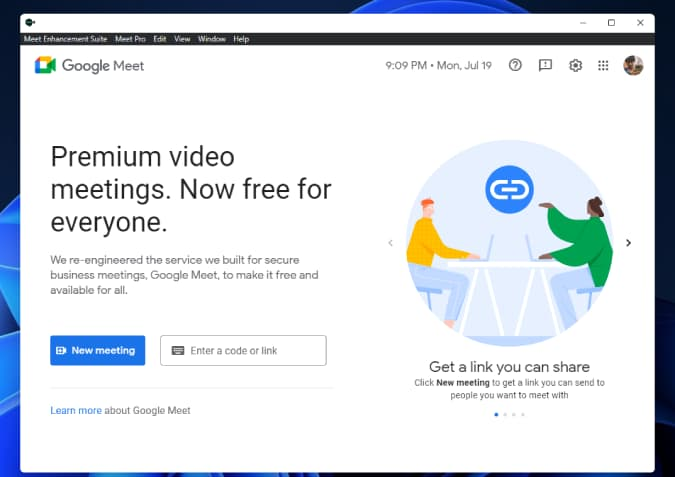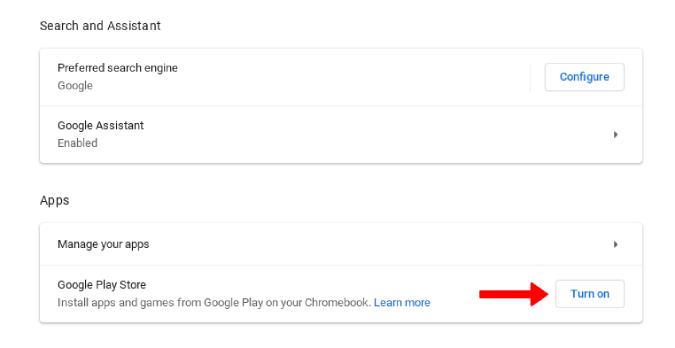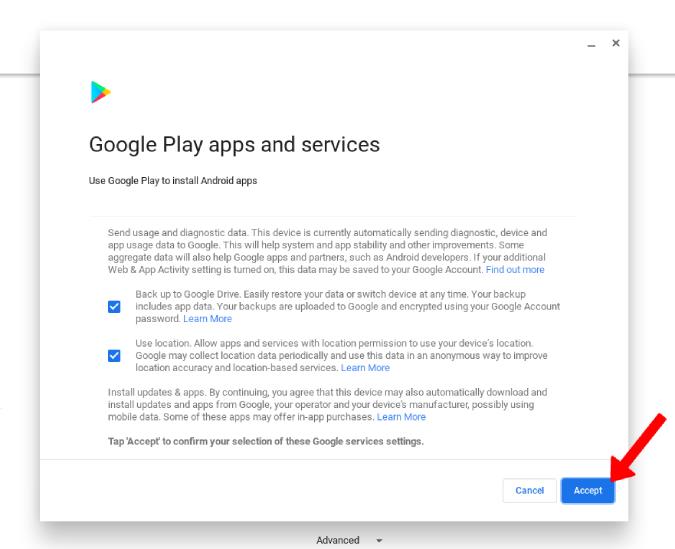Google koos voor de web-first-aanpak en maakte Google Meet beschikbaar op het web, maar ook mobiel. Maar als u Meet met slechts één klik op uw desktop wilt openen zonder eerst de browser te hoeven starten, kunt u als volgt Google Meet downloaden op zowel pc als Mac? Want zo gebruik je Google Meet net als Zoom en Microsoft Teams. Zou dat niet geweldig zijn?
Google Meet downloaden op Windows-pc, Mac en Chrome OS
Hoewel er geen app van Google is, heb je andere opties, zoals het installeren van de website zelf als een app of het downloaden van een Google Meet-wrapper van services van derden.
Hoe Google Meet-startpagina als een app te installeren
U kunt de startpagina of web-app van Google Meet installeren als een snelkoppeling waarmee u Google Meet met een enkele klik rechtstreeks vanaf het bureaublad kunt starten. Dit kan worden bereikt met elke Chrome- of Chromium-gebaseerde browser.
1. Open eerst de Google Meet -website in Chrome (alle op chroom gebaseerde browsers zoals Edge, Brave, etc. werken). Klik nu op het menu met drie stippen > Meer hulpmiddelen en selecteer vervolgens de optie Snelkoppeling maken . De meeste Chromium-browsers hebben ook dezelfde optie. Maar op Edge moet u het menu met drie stippen > Apps openen en op de knop Google Meet installeren klikken.

2. Dit opent de pop-up met extra opties. Geef de app een naam, selecteer Openen als venster om in een browser te starten en klik op Maken .

3. Er wordt onmiddellijk een Google Meet-snelkoppeling gemaakt die zou werken als een app, maar zou worden geopend in een apart nieuw tabblad in uw standaardbrowser.

Google Meet is nu toegevoegd als snelkoppeling op uw Windows- of Mac-computer. Open in Windows het menu Start > Alle apps , zoek naar Google Meet, klik met de rechtermuisknop op de snelkoppeling en maak vast aan het startmenu of de taakbalk voor snellere toegang, net als een desktop-app. Open op Mac Finder > Toepassingen en sleep het Google Meet-pictogram naar het dock om het vast te pinnen.
Google Meet gedraagt zich nu als een zelfstandige app met een eigen venster en app-pictogram in uw app-lade. Je hebt ook de mogelijkheid om Chrome-extensies toe te voegen als extra bonus. Er zijn echter een paar nadelen. U ontvangt geen Google Meet-meldingen van Chrome. U kunt ook alleen Chrome of Chromium-gebaseerde browsers gebruiken. Als u een Firefox- of Safari-gebruiker bent, moet u de Google Meet Enhancement Suite-app downloaden .
Google Meet Enhancement Suite-app | App
Als u geen Chrome-gebruiker bent of op zoek bent naar een app die zelf meldingen kan verzenden en extra functies heeft, zoals de pip-modus, dan is de Google Meet Enhancement Suite-app iets voor u.
Het voegt ook andere functies toe, zoals geautomatiseerde acties zoals het dempen en uitschakelen van de video, heeft meer sneltoetsen voor acties zoals vertrekken, push-to-talk, enz. Je kunt ook kiezen voor een pro-abonnement om nog meer functies te ontgrendelen, zoals vergadertimers, automatische aanwezigheid , sneltoetsbewerking, automatisch nieuwe deelnemers toelaten of weigeren, zodat u de vergadering in alle rust kunt leiden, enzovoort. Behalve de pip-modus, kunt u al deze extra functies zelfs in de browser krijgen door Google Meet Enhancement Suite Chrome-extensies te installeren . Maar nogmaals, het werkt alleen in Chrome- of Chromium-browsers.
1. Download eerst de Google Meet Enhancement Suite-app voor uw besturingssysteem. Het is alleen beschikbaar op Windows en Mac. Sorry, Linux-gebruikers.

2. Dubbelklik nu op het gedownloade bestand om de app te installeren zoals je normaal doet.

3. Bij het opstarten zal de app je vragen om in te loggen op je Google-account.

4. Als je klaar bent, ben je helemaal klaar. U kunt een Google Meet-vergadering starten of eraan deelnemen, maar u vindt ook de extra opties zoals de pip-modus.
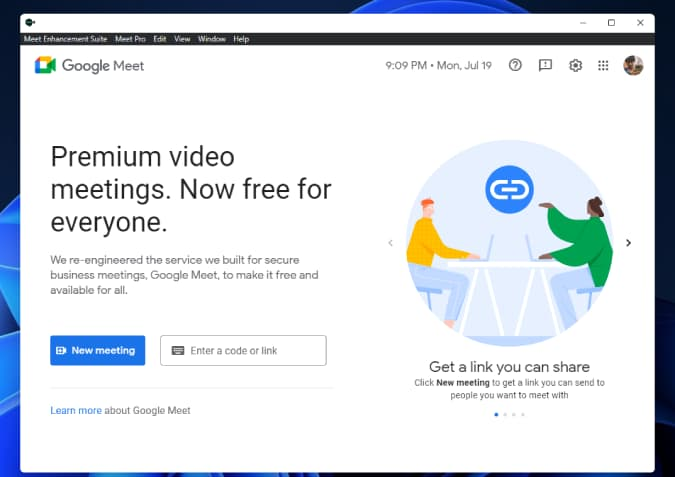
Google Meet installeren vanuit de Play Store op Chromebooks
Hoewel je opties van derden hebt voor zowel Windows als macOS, kun je niet hetzelfde vinden voor Chrome OS, omdat er geen Linux-apps zijn voor Google Meet. Desalniettemin ondersteunt Chrome OS Android-apps en hier leest u hoe u de Android-versie van Google Meet op Chromebook kunt installeren.
1. Als u Play Store op Chromebook nog niet heeft ingeschakeld, klikt u op het klokpictogram in de rechterbenedenhoek om een paneel met snelle instellingen te openen en selecteert u het pictogram Instellingen .

2. Blader omlaag naar het gedeelte Apps en klik op de knop Inschakelen naast de optie Google Play Store.
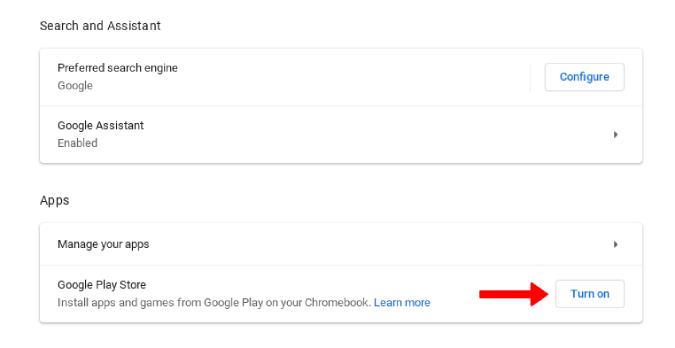
3. Klik in de pop-up die volgt op Toestaan en het duurt een minuut of twee voordat de Play Store wordt geopend.
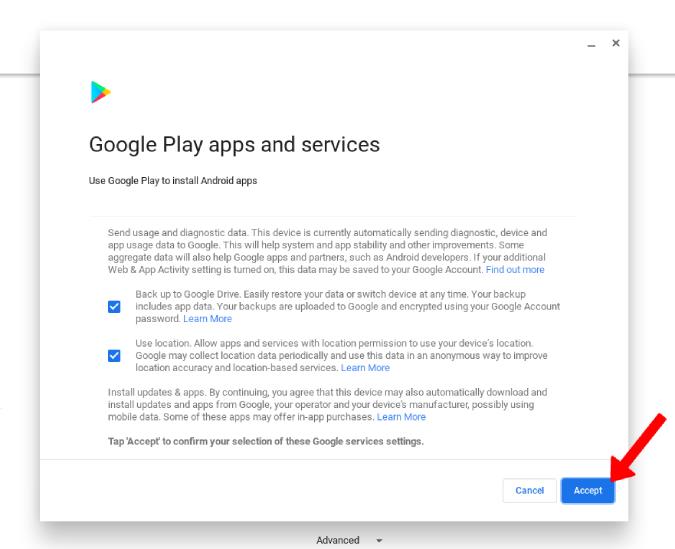
4. Open de Play Store, zoek naar Google Meet and Install.

Als je klaar bent, kun je de app openen en gebruiken als desktop-app op ChromeOS. Hoewel de lay-out anders is, schaalt de app perfect voor de desktopweergave. Het enige probleem is dat de app mobielgerichte functies weergeeft, zoals het wisselen van camera's.
Lees ook: